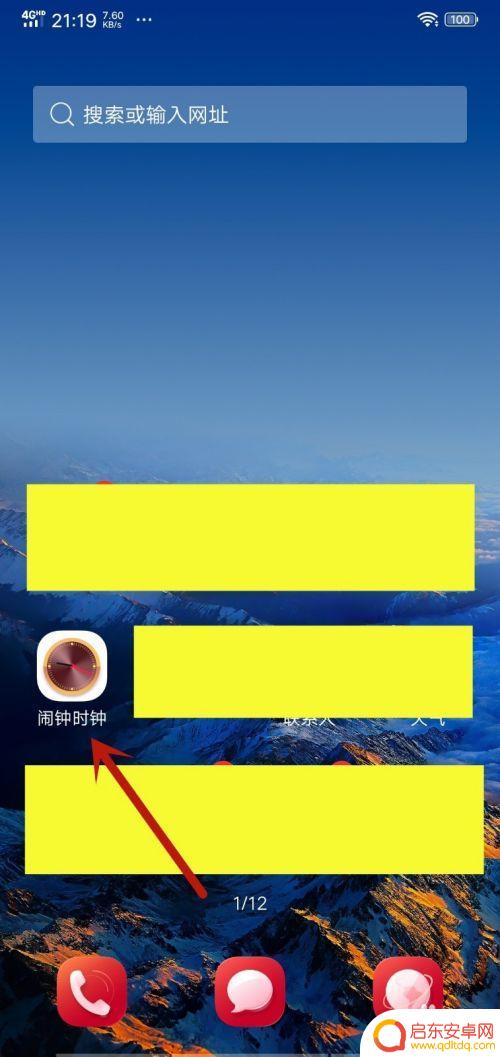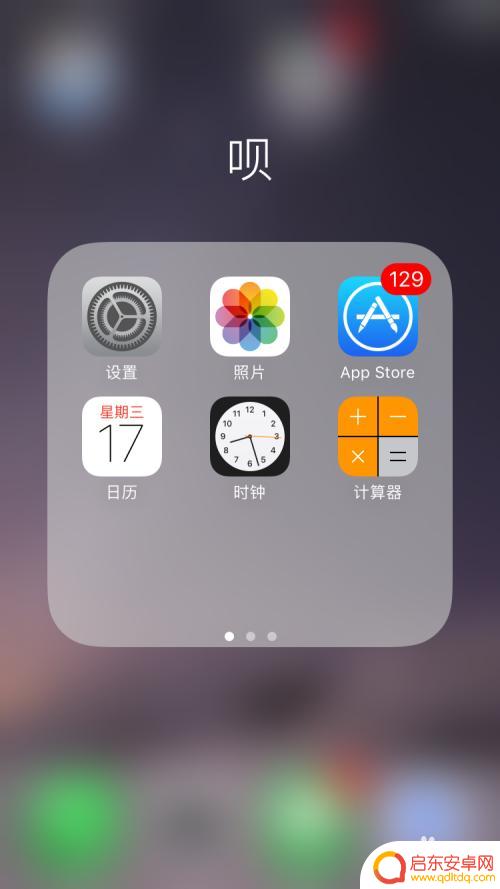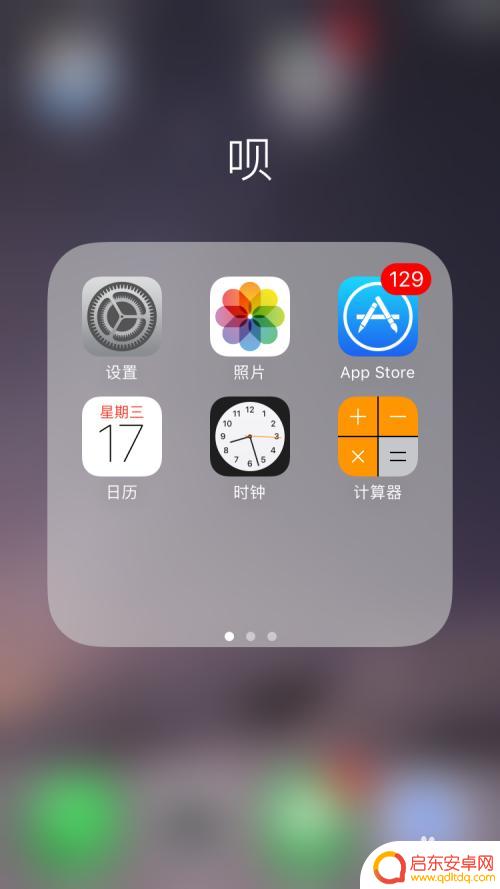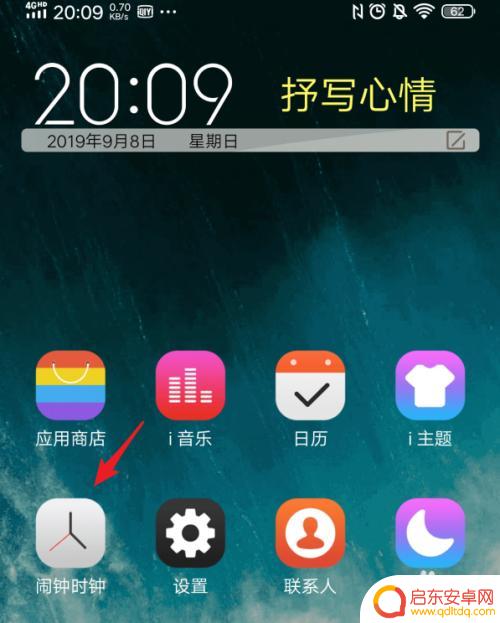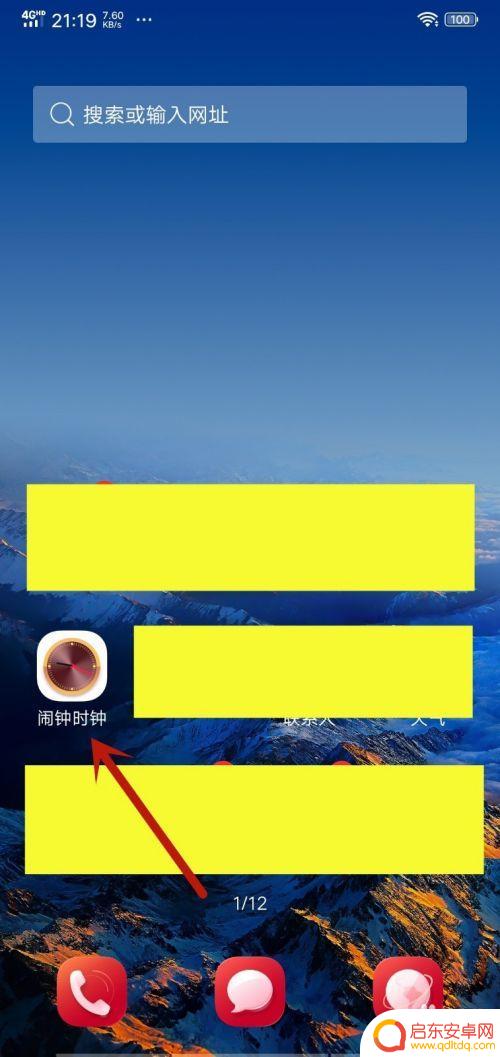苹果手机怎么取消闹钟铃声 苹果手机闹钟铃声设置步骤
苹果手机是我们日常生活中常用的智能手机之一,闹钟功能也是大家经常使用的功能之一,有时候我们可能会设置了闹钟但又忘记了如何取消,尤其是取消闹钟铃声。苹果手机取消闹钟铃声其实非常简单,只需要按照设定步骤操作即可。接下来我们就来看一下苹果手机取消闹钟铃声的具体设置步骤。
苹果手机闹钟铃声设置步骤
方法如下:
1.首先打开手机,然后在系统的界面找到时钟的app图标,然后点击进入,如图所示:
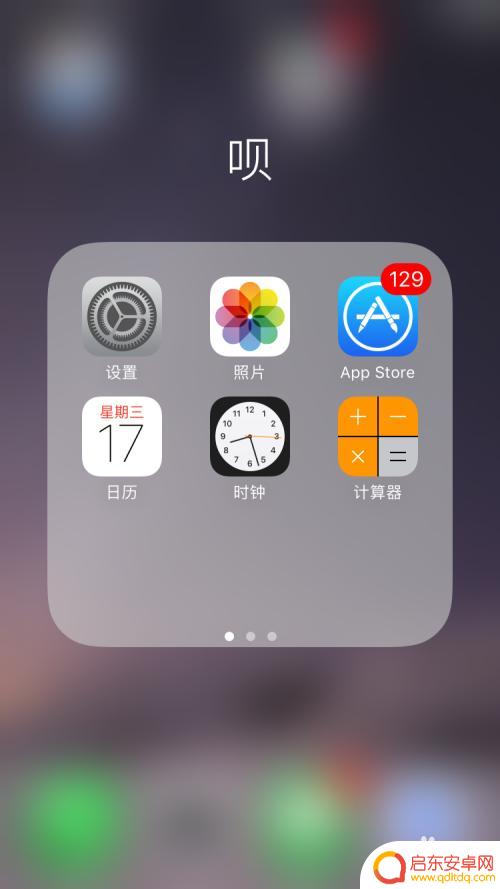
2.点击进入时钟的设置界面,在最下边几个选项中,选择闹钟选项,然后点击进入,如图所示:
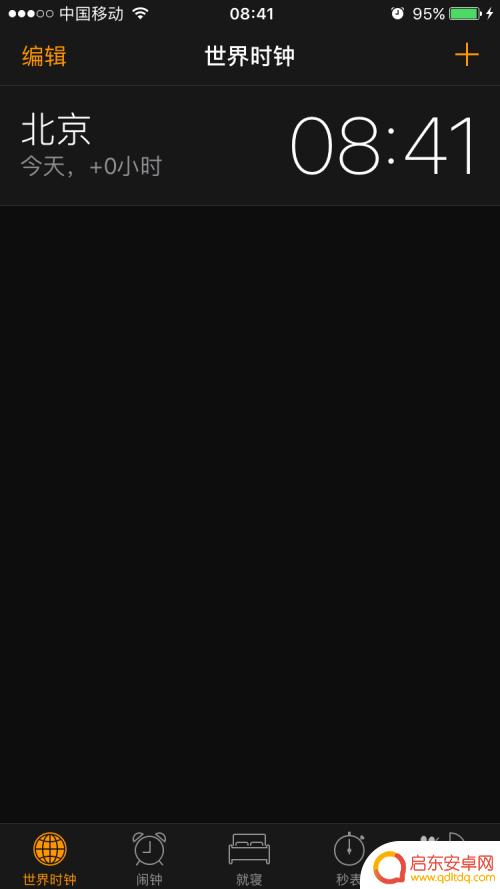
3.接下来就进入到了闹钟时间的设置界面,这里就可以添加设置闹铃的时间,点击左上角的编辑选项,点击进入,如图所示:

4.接下来就进入到闹钟时间的编辑界面,所有闹钟时间前面都有个减号的图标。在右侧都会有一个向右的箭头标识,选择其中一个闹钟时间,点击进入,如图所示:

5.接下里进入到单个闹钟时间的设置界面,这里可以更改闹钟时间。也可以更改铃声,在最下边选项中找到铃声选项,点击进入,如图所示:
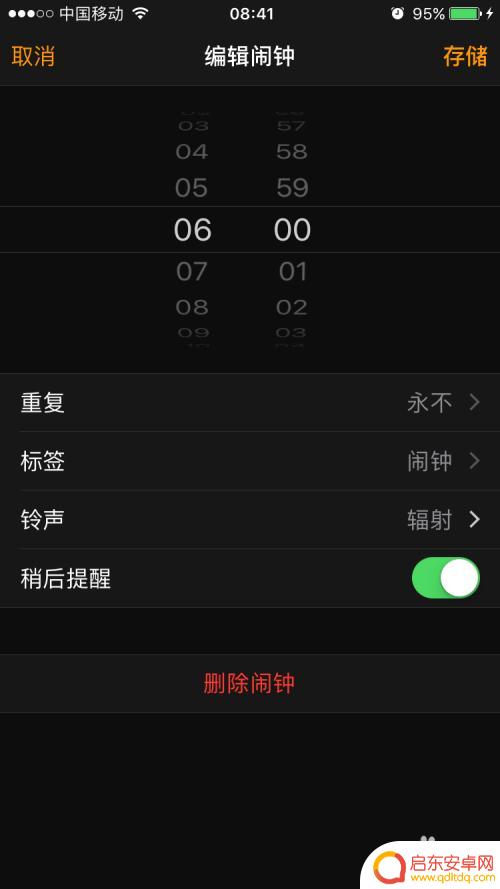
6.接下来就进入到铃声的选择界面,这里有默认的铃声。也有自定义铃声,也可以添加手机里的歌曲,选择其中一个喜欢的,点击对应的铃声前面就会有个对勾,表示选择铃声成功。
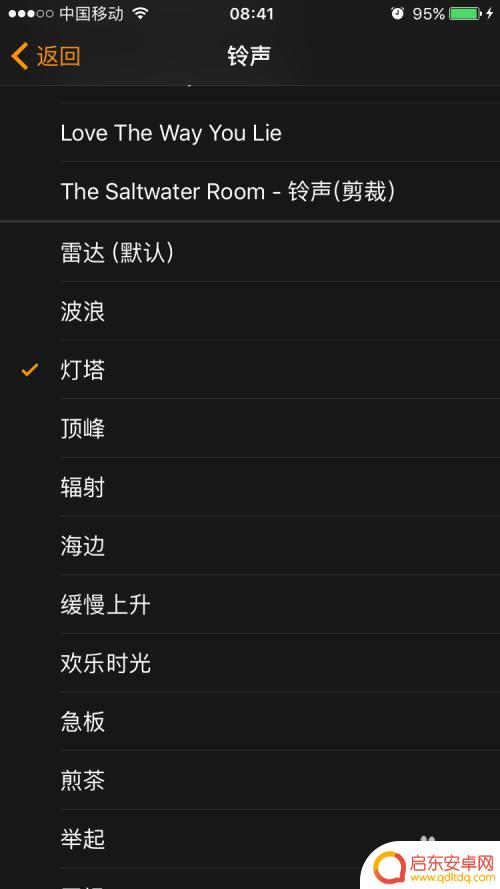
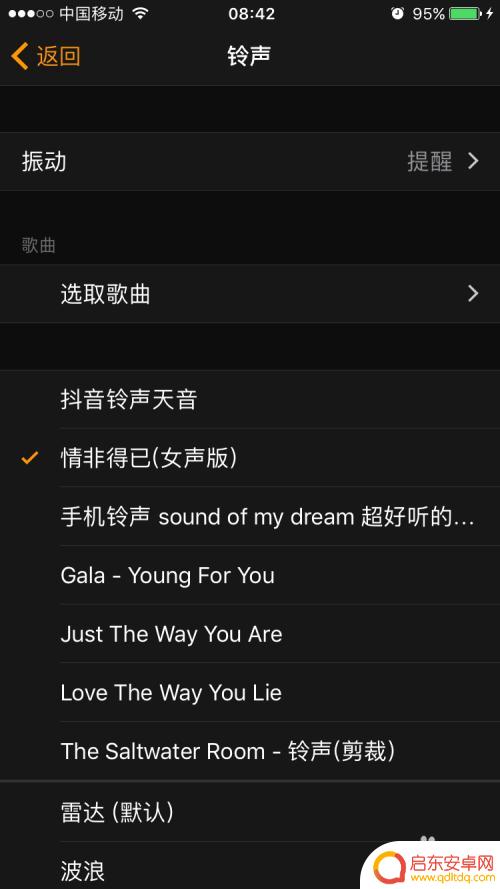
7.选择好铃声之后,点击左上角的返回,然后回到编辑闹钟时间的界面,点击右上角的存储,这个时候铃声就设置成功了。
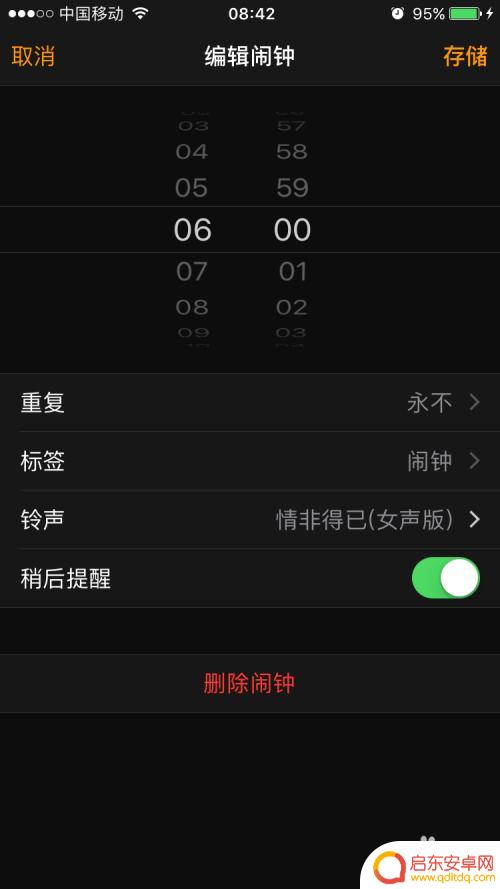
以上就是苹果手机怎么取消闹钟铃声的全部内容,有遇到这种情况的用户可以按照小编的方法来进行解决,希望能够帮助到大家。
相关教程
-
如何修改手机的闹钟铃声 手机闹钟铃声设置步骤
在日常生活中,手机闹钟是我们每天早起的重要工具之一,大多数人可能只是使用手机默认的铃声,没有对闹钟铃声进行过修改。修改手机的闹钟铃声并不难,只需要按照一定的步骤进行设置即可。通...
-
iphone14闹钟铃声在哪里设置 iPhone14如何设置闹钟铃声自定义步骤
在日常生活中,闹钟铃声是我们每天早晨的重要提醒,对于使用iPhone14的用户来说,如何设置闹钟铃声成为了一个备受关注的问题。iPhone1...
-
苹果手机怎么闹铃铃声设置 苹果手机怎样设置个性化的闹钟铃声
苹果手机作为一款备受欢迎的智能手机,其闹钟铃声设置功能也备受用户喜爱,苹果手机的闹钟铃声设置非常简单,用户可以根据自己的喜好和需求自定义个性化的闹钟铃声。通过在手机设置中选择闹...
-
苹果手机的那个闹钟的铃声 iPhone怎么设置多个闹钟铃声
在日常生活中,闹钟是我们重要的生活工具之一,苹果手机上的闹钟铃声是我们每天早上醒来的重要提示,但是很多人可能不知道如何设置多个闹钟铃声。通过简单的设置,我们可以为不同的闹钟设置...
-
vivo手机自定义闹钟铃声怎么设置 vivo手机如何设置闹钟铃声
在日常生活中,闹钟是我们每天起床的必备工具,而vivo手机提供了丰富的自定义闹钟铃声设置,让我们可以根据个人喜好选择喜欢的铃声来唤醒自己。要设置vivo手机的闹钟铃声非常简单,...
-
手机如何设置起床闹钟铃声 手机闹钟铃声怎么调节
手机闹钟铃声是我们每天早晨的第一声音,它可以帮助我们准时起床并开始新的一天,有些人可能对手机闹钟铃声的设置感到困惑,不知道如何调节或选择适合自己的铃声。设置手机闹钟铃声并不难,...
-
手机access怎么使用 手机怎么使用access
随着科技的不断发展,手机已经成为我们日常生活中必不可少的一部分,而手机access作为一种便捷的工具,更是受到了越来越多人的青睐。手机access怎么使用呢?如何让我们的手机更...
-
手机如何接上蓝牙耳机 蓝牙耳机与手机配对步骤
随着技术的不断升级,蓝牙耳机已经成为了我们生活中不可或缺的配件之一,对于初次使用蓝牙耳机的人来说,如何将蓝牙耳机与手机配对成了一个让人头疼的问题。事实上只要按照简单的步骤进行操...
-
华为手机小灯泡怎么关闭 华为手机桌面滑动时的灯泡怎么关掉
华为手机的小灯泡功能是一项非常实用的功能,它可以在我们使用手机时提供方便,在一些场景下,比如我们在晚上使用手机时,小灯泡可能会对我们的视觉造成一定的干扰。如何关闭华为手机的小灯...
-
苹果手机微信按住怎么设置 苹果手机微信语音话没说完就发出怎么办
在使用苹果手机微信时,有时候我们可能会遇到一些问题,比如在语音聊天时话没说完就不小心发出去了,这时候该怎么办呢?苹果手机微信提供了很方便的设置功能,可以帮助我们解决这个问题,下...